
Εάν θέλετε να σταθεροποιήσετε λίγο τα τηλεχειριστήριά σας και να ελέγξετε την ένταση της τηλεόρασής σας χρησιμοποιώντας το τηλεχειριστήριο της Apple TV, μπορείτε να ρυθμίσετε εύκολα αυτό το θέμα.
Ο ίδιος ο αποκωδικοποιητής της Apple TV δεν έχει τη δική του ένταση, οπότε αν θέλετε να αυξήσετε την ένταση μιας ταινίας που παρακολουθείτε, θα πρέπει να τραβήξετε το τηλεχειριστήριο της τηλεόρασής σας και να το ενεργοποιήσετε, εκτός αν ρυθμίσετε το τηλεχειριστήριο της Apple TV για να το κάνετε.
Μια μεγάλη ενόχληση που βρήκα κατά τη χρήση της νέας μου Apple TV ήταν ότι θα ξεκινούσα μια ταινία, αλλά ο τόμος θα ήταν πολύ δυνατός ή πολύ ήσυχος.
Διαβάστε: 34 συμβουλές & τεχνάσματα της Apple TV
Έτσι, θα έπρεπε να τραβήξω το τηλεχειριστήριο της τηλεόρασης για να αλλάξω την ένταση του ήχου, αλλά αποδεικνύεται ότι μπορείτε να προσαρμόσετε την ένταση του ήχου χρησιμοποιώντας το τηλεχειριστήριο της Apple TV, χάρη σε ορισμένα νέα ειδικά κουμπιά έντασης ήχου στο τηλεχειριστήριο.
Δείτε πώς μπορείτε να ελέγξετε την ένταση της τηλεόρασής σας με το τηλεχειριστήριο της Apple TV.

Το πρώτο πράγμα που θα θέλατε να ελέγξετε είναι εάν ή όχι η τηλεόρασή σας διαθέτει δυνατότητες HDMI-CEC και αν το κάνει, βεβαιωθείτε ότι το ενεργοποιήσετε.
Το HDMI-CEC είναι μια τεχνολογία που επιτρέπει στην Apple TV σας (και σε άλλους αποκωδικοποιητές και συσκευές) να στέλνουν εντολές στην τηλεόρασή σας μέσω του καλωδίου HDMI που συνδέεται μεταξύ τους. Έτσι, η εγρήγορση της τηλεόρασης Apple σας μπορεί επίσης να ενεργοποιήσει την τηλεόρασή σας αυτόματα και να θέσει σε λειτουργία την τηλεόραση Apple σας μπορεί να απενεργοποιήσει αυτόματα την τηλεόρασή σας.
Εάν η τηλεόρασή σας διαθέτει HDMI-CEC, τότε δεν χρειάζεται να ρυθμίσετε τίποτα στην Apple TV σας, ώστε το τηλεχειριστήριο της Apple TV να προσαρμόσει την ένταση της τηλεόρασής σας, εκτός από το να βεβαιωθείτε ότι τα πάντα έχουν ρυθμιστεί Αυτο στα παρακάτω βήματα.
Εάν η τηλεόρασή σας δεν διαθέτει HDMI-CEC, θα χρειαστεί να ρυθμίσετε με μη αυτόματο τρόπο το τηλεχειριστήριο της Apple TV, ώστε να λειτουργεί με την ένταση της τηλεόρασής σας, αλλά είναι πραγματικά εύκολο να το κάνετε.
Στην Apple TV σας, πλοηγηθείτε στο Ρυθμίσεις> Ρυθμίσεις και συσκευές> Έλεγχος έντασης ήχου.
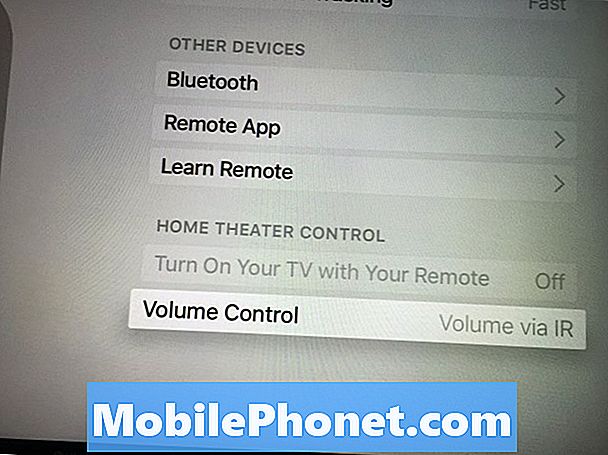
Από εδώ, επιλέξτε Τάση μέσω IR, ή αν έχετε δέκτη ήχου, επιλέξτε Δέκτης μέσω IR. Αν σκοπεύετε να χρησιμοποιήσετε HDMI-CEC, επιλέξτε Αυτο.
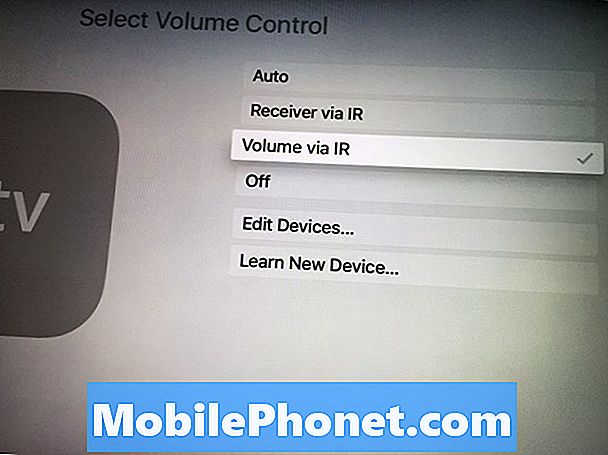
Στη συνέχεια, κατεβείτε Μάθετε νέα συσκευή. Μπορείτε απλά να πάτε κατευθείαν σε αυτή την επιλογή και αφού το ρυθμίσετε όλα, η Apple TV θα επιλέξει αυτόματα μία από τις παραπάνω επιλογές IR.
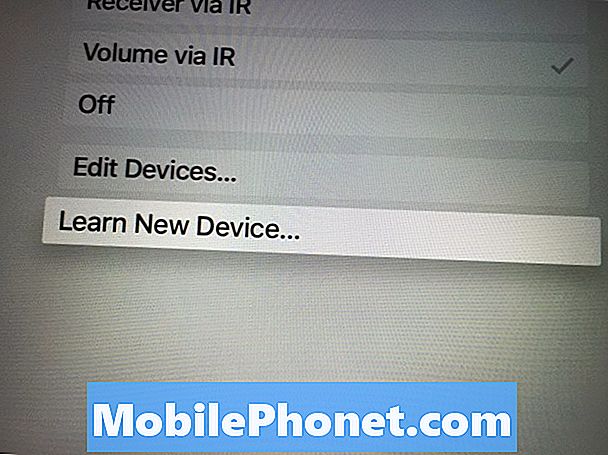
Από εδώ, αρπάξτε το τηλεχειριστήριο που ελέγχει την ένταση για την τηλεόρασή σας και τοποθετήστε το στην τηλεόραση Apple ενώ κρατάτε πατημένο το κουμπί αύξησης της έντασης. Κάνετε αυτό μέχρι να γεμίσει η γραμμή προόδου. Θα κάνετε το ίδιο πράγμα με το κουμπί μείωσης της έντασης.
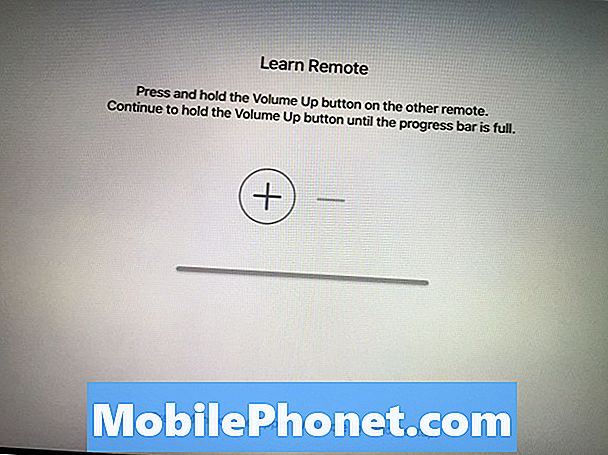
Εάν δεν ανταποκρίνεται, δοκιμάστε να πιέζετε επανειλημμένα τα κουμπιά έντασης ήχου γρήγορα. Έπρεπε να το κάνω για το τηλεχειριστήριό μου και το έκανε πολύ καλό. Ωστόσο, το τηλεχειριστήριο σας μπορεί να έχει σήμα IR που η Apple TV δεν θα μπορεί να διαβάσει. Σε αυτή την περίπτωση, δεν έχετε τύχη.
Διαφορετικά, αφού εντοπίσει τα κουμπιά αύξησης της έντασης ήχου και αύξησης της έντασης, θα είναι καλό να πάτε. Τώρα μπορείτε να χρησιμοποιήσετε τα κουμπιά έντασης ήχου στο τηλεχειριστήριο της Apple TV για να ελέγξετε την ένταση της τηλεόρασής σας.


